ニコニコ生放送とは、誰でも気軽にリアルタイムで配信できる配信サイトです。
配信サイトとしての歴史は古く、様々な有名配信者を生んでいます。
現在では別の配信サイトで活躍してる配信者も、ニコニコ生放送でその人気に火が付いたという配信者も多数います。
そんなニコニコ生放送のやり方を始めての方にも出来る限るわかりやすく説明します。
ニコニコ生放送を始めるには月額制の会員になる必要があります。
動画が生放送の視聴のみであれば、無料の会員登録だけで大丈夫です。
今回は生放送をする側の「生主」を始める方法を手順を追って説明します。
ニコニコアカウント作成方法
ニコニコアカウントの取得にはメールアドレスの登録が必要となる為
GmailもしくはYAHOOメールなどをご用意下さい。
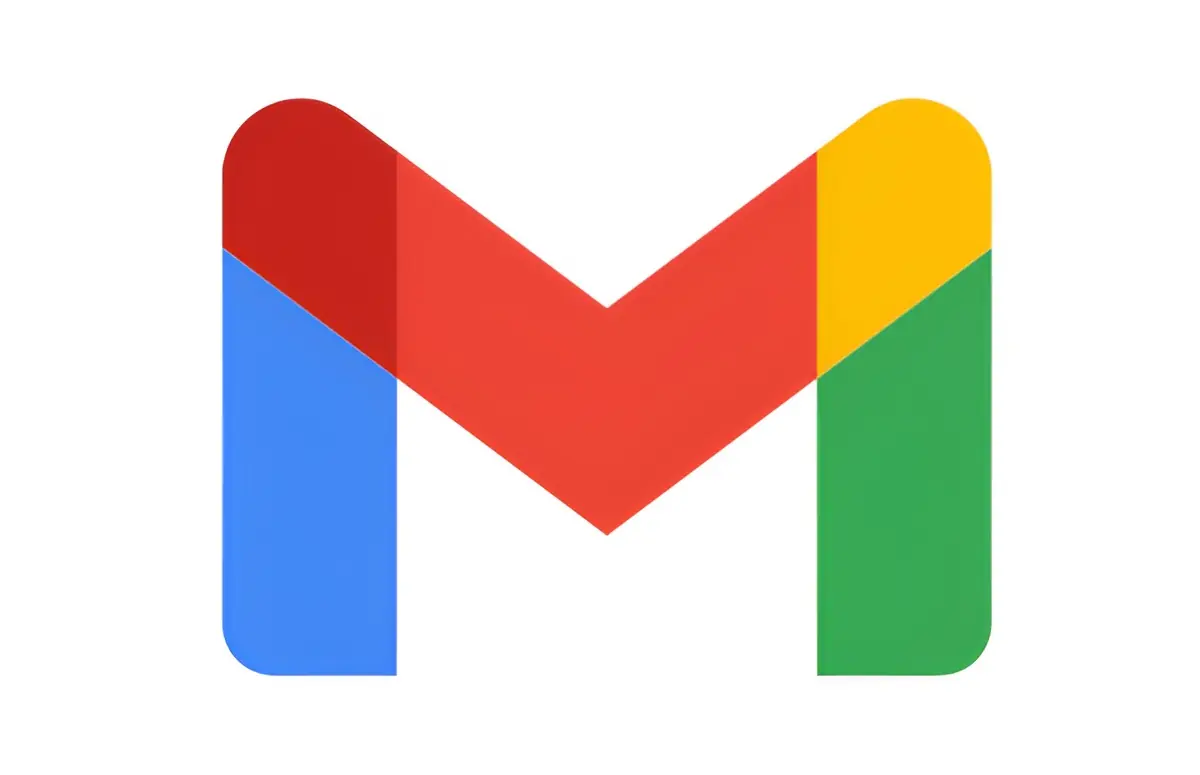
2018.02.21
Gmailのアカウント作成方法
Googleのアカウントの作成方法及び複数追加方法と複数のメールアドレス作成方法についてを画像付きで詳しく解説しています。また、コード確認時に電話番号を追加したくない人などに対する電話番号無しで複数登録できる方法も解説しています。...

2018.02.21
YAHOOメールの作成方法
YAHOOメールとは、フリーのメールアドレスで、配信サイトに登録するときやTwitterなどに登録する時などに必須になるメールアドレス。その登録設定方法や複数アカウント設定を画像付きで詳しく解説しています。初めての方でもスムーズに登録できます。...
ニコニコのアカウント会員登録のページへ行く
まずは、ニコニコ会員登録のページへ行きます。
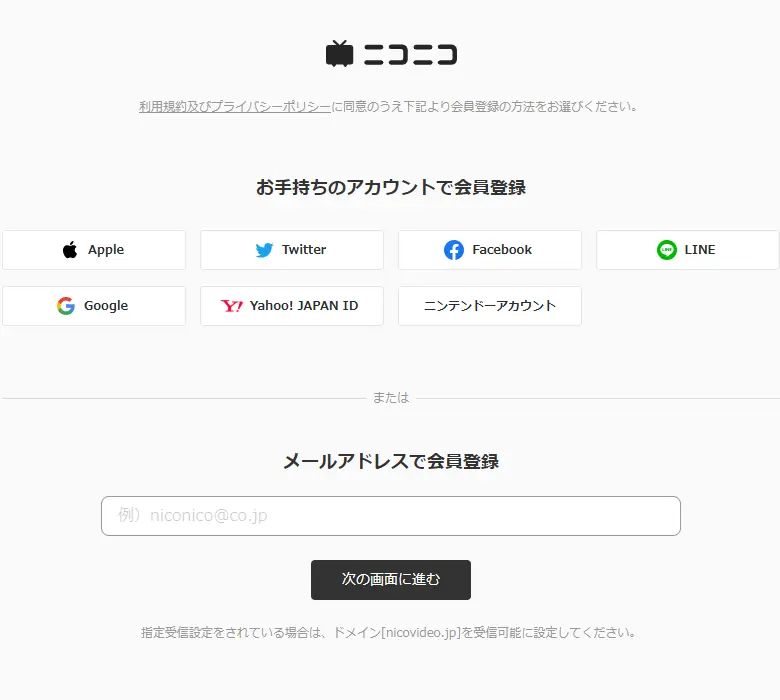
このようなページ行きましたでしょうか。
今回はメールアドレスで登録の方法を行います。
今回はまだニコニコでのアカウント登録をした事がない人用に説明しています。
既に無料の一般アカウントを取得済みの人はプレミアム会員を押しましょう。
メールアドレスを登録する
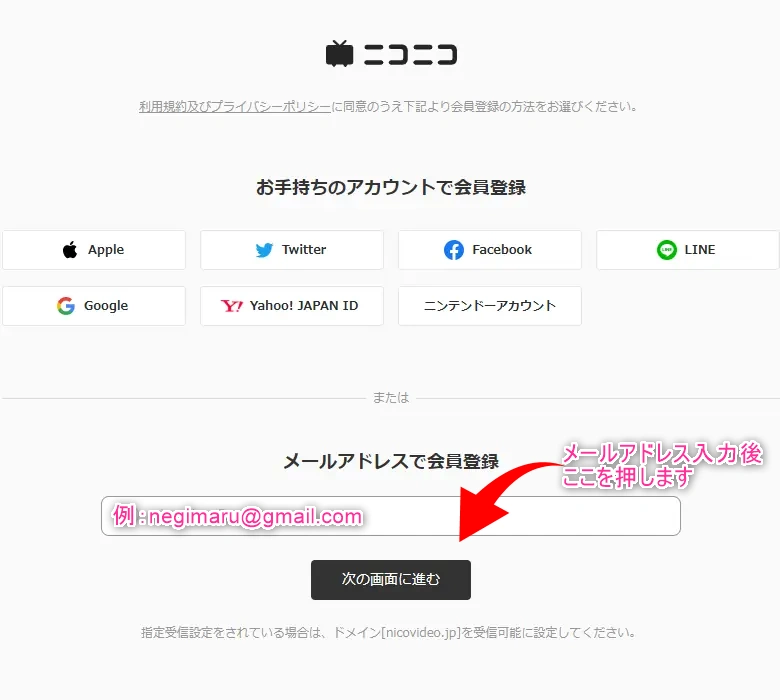
お手持ちのメールアドレスを登録しましょう。
メールアドレスを入力したら、「次の画面に進む」ボタンを押します。
※登録したらこの会員登録ページはもう必要ありませんので、一旦閉じましょう。
登録したメールアドレス宛にニコニコからメールが届きます。
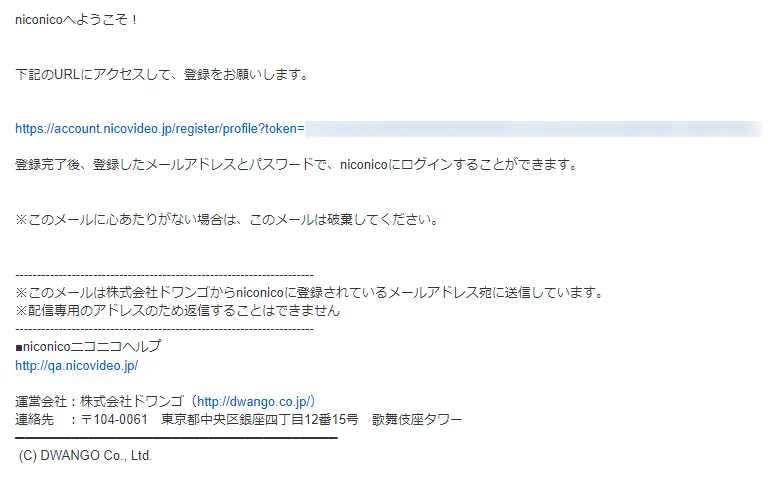
届いたメールに書いてあるURLを押します。
プロフィールを入力する
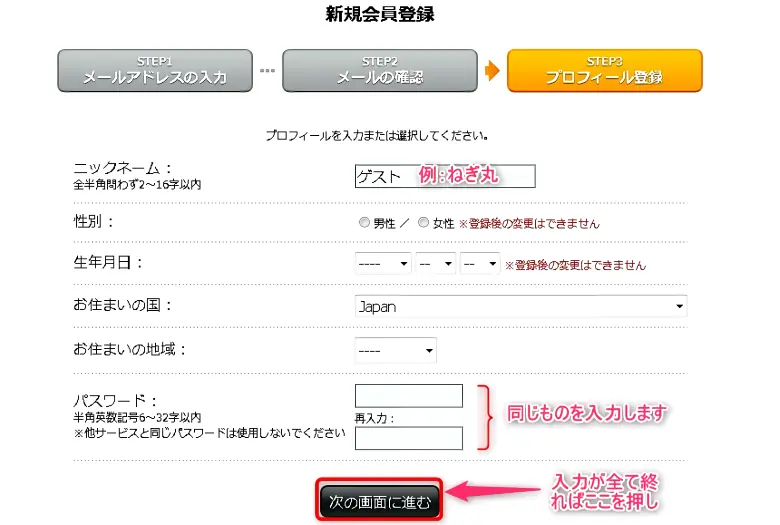
ニックネーム:
ニコニコ上の共通の表示名前になります。自分のお気に入りのハンドルネームを入力しましょう。
※登録後でも変更可能です。
性別:
自分の性別を選びましょう。
生年月日:
自分の生年月日を選びましょう。
お住まいの国:
住んでいる国を選びます。
お住まいの地域:
ボックスを押してドロップダウンさせ、都道府県を選びます。
パスワード:
他人が容易に推測できないものにしましょう。
パスワード自動生成サイトを利用すると便利です。
全ての入力が終ったら「次の画面に進む」を押します。
niconico利用規約に同意する
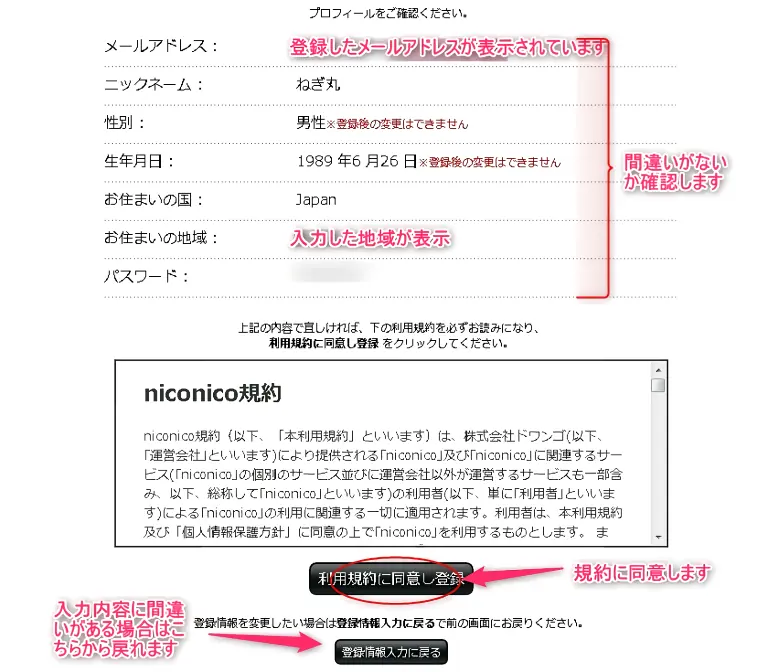
入力した内容に間違いがないか確認します。
間違いがなければ利用規約をよく読み
問題なければ「利用規約に同意し登録」ボタンを押します。
もし、入力内容に間違いがある場合は
「登録情報入力に戻る」ボタンを押して入力画面に戻ります。
ここまでで会員登録は終了です。
このままでも「一般会員」として、ニコニコの動画や生放送を視聴する事が出来ます。
配信者として生放送をするには、「プレミアム会員」に登録する必要があります。
配信者として、ニコニコをしたい人はそのまま下を読み続けて下さい。
プレミアム会員に登録するためにお支払い方法を選択する
ニコニコで生放送をするには「プレミアム会員」という月額550円の有料会員に登録する必要があります。
お支払い方法が確定するまでは「一般会員」として扱われますので注意して下さい。
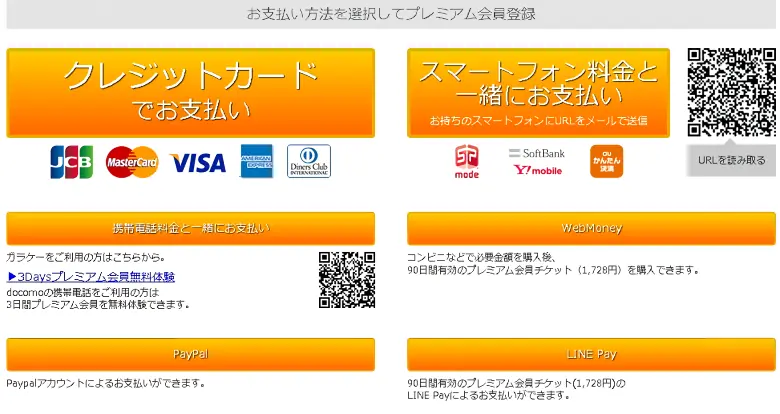
支払い方法早見表
クレジット払い
メリット:
・登録が手軽で簡単
・自動更新で月々の支払の手間がない
デメリット:
・クレジット情報の流出の可能性がある
・月々自動更新なので、ニコニコを利用しなくなっても解約するまで自動で支払を続けてしまう
スマートフォン料金と一緒にお支払い
メリット:
・月々自動更新なので支払の手間がない
・携帯キャリアを通すので安心
デメリット:
・ニコニコを利用しなくなった際、解約するまで自動で支払を続けてしまう
・機種変時や買い替え時に支払方法の確認や変更が必要
携帯料金と一緒にお支払い
メリット:
・スマホを持ってない人でも携帯で登録できる
・docomoの携帯の場合は、3日間も無料体験が出来る・月々自動更新なので支払の手間がない。
デメリット:
・月々の支払が自動更新なのでニコニコを利用しなくなっても解約するまで払い続けてしまう
・機種変時や買い替え時に支払方法の確認や変更が必要
WebMoneyで支払う
メリット:
・niconico側への個人情報登録が不要・自動更新ではないので、90日単位でプレミアム継続の有無を確認できる
・クレジット等を持っていなくても、コンビニ等で購入できるので誰でも入手できる
デメリット:
・3ヶ月に一回WebMoneyを買って支払をする手間が増える
・90日で1728円なので単純計算で1ヶ月576円になるので、割高
・Webmoneyの購入が1500円単位など、1円単位では選べないので、端数分が余る
PayPalで支払う
メリット:
・PayPalを通してクレジット購入するので、niconicoにクレジット情報を入力しなくて良い
・月々自動更新なので、毎月確認する必要がない
デメリット:
・月々自動更新なので、ニコニコを利用しなくなっても解約するまで払い続けてしまう
・PayPalの登録がやや面倒
・未成年利用不可
LinePayで支払う
メリット:
・自動更新ではないので、90日単位でプレミアム継続の有無を確認できる
デメリット:
・LinePayの登録やお金のチャージが面倒
・90日ごとにプレミアムの契約をし直さなければならない
・90日で1728円なので単純計算で1ヶ月576円になるので、割高。
プレミアム支払方法を外部サービスで行う
AppleやPS(R)Storeなどの外部のサービスからお支払いを行う事も可能です。
それぞれの方法についてのメリットデメリットに説明致します。
| 支払い方法 | 料金(税込み) | 有効期間 |
|---|---|---|
| Apple ID | 月額:720円 年額:6800円 | 自動更新 |
| PlayStation(R)Store | 一括:2160円 | 90日間 |
| ニンテンドーeショップ | 一括:2160円 | 90日間 |
| モリタポ | 一括:17,280モリタポ 1728円相当 | 90日間 |
Apple IDで支払う
メリット:
・月々自動更新なので、毎月確認する必要がない
・自動課金継続の設定をオフにすれば、満了日に支払ストップするので、解約手続きをしなくていい
デメリット:
・月額720円と割高
・為替レートの変動で料金が変わる可能性がある
PlayStation(R)Storeで支払う
メリット:
・90日間一括払いなので、自動で更新されることがない
デメリット:
・90日間2160円と料金が割高
・PlayStation(R)Vitaアプリ「ニコニコ」からのみ購入可。PS4などのPsStoreからの購入は不可
ニンテンドーeショップで支払う
メリット:
・90日間一括払いなので、自動で更新されることがない
デメリット:
・90日間2160円と料金が割高
・ニンテンドー3DSソフト「ニコニコ」のみでしか買えない
・保護者による使用制限をされている場合は購入不可
モリタポでのプレミアムチケット交換
メリット:
・自動更新ではないので、90日単位でプレミアム継続の有無を確認できる
デメリット:
・購入する為の手間が面倒
・2000円からの購入で端数分の使い道に困る
おすすめの支払方法
様々な支払方法があり、どの支払い方法で支払うのが一番良いか迷う方もいるかと思います。
そのような方にタイプに合わせてオススメの支払方法を紹介します
最も手軽なのはクレジット支払
こちらが最も手軽に支払設定が出来て、かつ毎月自動で更新してくれるので、一度支払設定をすれば再度気にする必要はなくなります。
またスマホガラケーには機種変や買い替えなどで、支払い方法の確認をしなければいけないが、クレジットはその心配がない。
クレジットを持ってない人はスマホガラケー支払
クレジットを持っていない、もしくはniconicoにクレジット情報を登録したくない人はスマホガラケー登録が最もお手軽で毎月の自動更新もしてくれます。
※個人的にはこの支払方法が最も無難かと思われます。
リスクが一番少なく、小中高校生に最もおすすめがWebMoney
WebMoneyはコンビニで気軽に買える事もあり、情報漏えいや家族バレなどのリスクが最も少ない支払方法になります。
まずはお試しでニコニコのプレミアム会員になりたいといった人にもピッタリな方法でしょう。
ニコニコのプレミアム会員登録方法は以上になります。
お疲れ様でした。
コメント